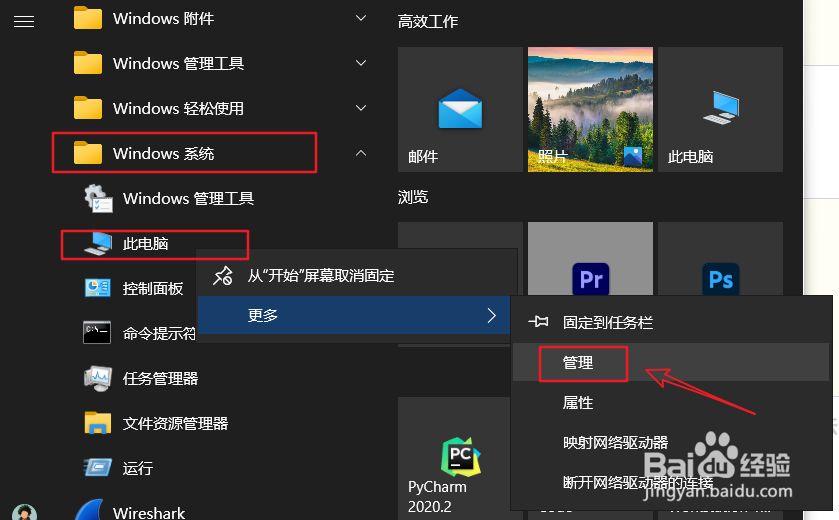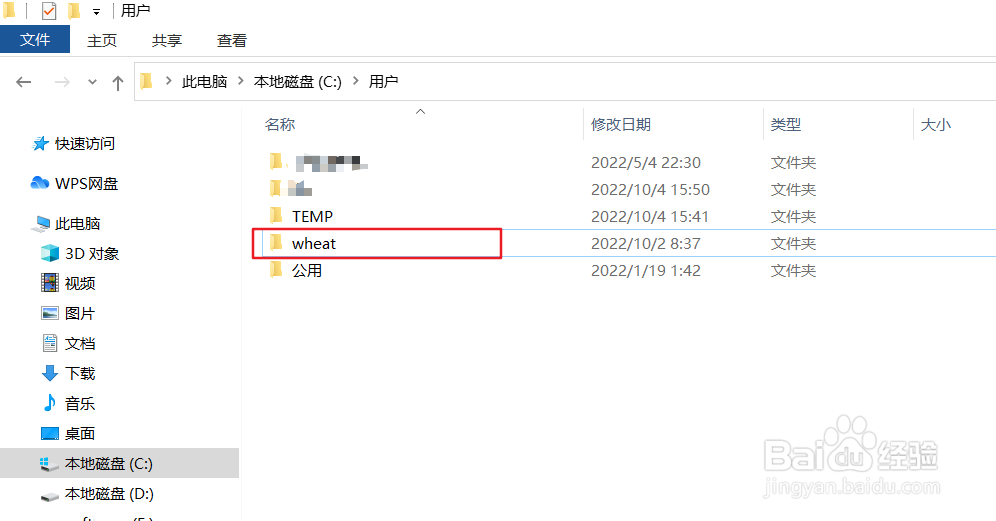1、打开计算机管理
2、修改用户名:计算机管理>卺肿蓦艚系统工具>本地用户和组>用户,找到要修改的用户,右击选择重命名,输入用户名
3、打开注册表:win+R,输入regedit,回车
4、修改注册表:计算机\HKEY_雉搽妤粲LOCAL_MACHINE\SOFTWARE\Microsoft\Windows NT\CurrentVersion\Pro熠硒勘唏fileList下,选择里面包含你要修改的用户名
5、双击ProfileImagePath,修改数值数据,和步骤2修改后的用户名相同
6、打开其他用户:打开设置>账户>家庭和其他用户>其他用户,点击将其他人添加到这台电脑
7、创建用户:选择“我没有这个人的登录信息”,选择“添加一个没有 Microsoft 帐户的用户”
8、更改账户类型,为管理员
9、注销当前用户,登录新用户
10、修改C:\Users下用户文件夹名称
11、重启电脑,登录修改后的用户名,完成